视频怎么转gif动图?几步就搞定
发布时间:2024-08-15 18:27 星期四
视频怎么转gif动图?将视频转换成GIF动图是一种常用的多媒体处理方式,无论是为了分享有趣的瞬间,还是用于社交媒体上的动态展示,GIF动图都以其独特的魅力受到广大用户的喜爱。本文将介绍几种易用的视频转GIF工具及其操作步骤,帮助大家轻松实现视频到GIF的转换。

一、迅捷视频
工具介绍:
迅捷视频是一款功能强大在线视频编辑功能,支持多种视频格式的批量转换,同时也包括视频转GIF的功能。其操作界面简洁明了,适合各种水平的用户使用。
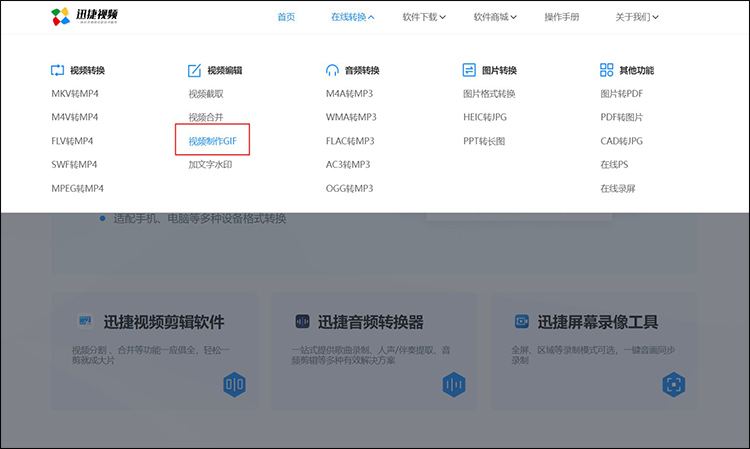
🔻 操作步骤:
添加视频:点击【视频制作GIF】功能后,点击【添加文件】按钮导入需要转换的视频文件。
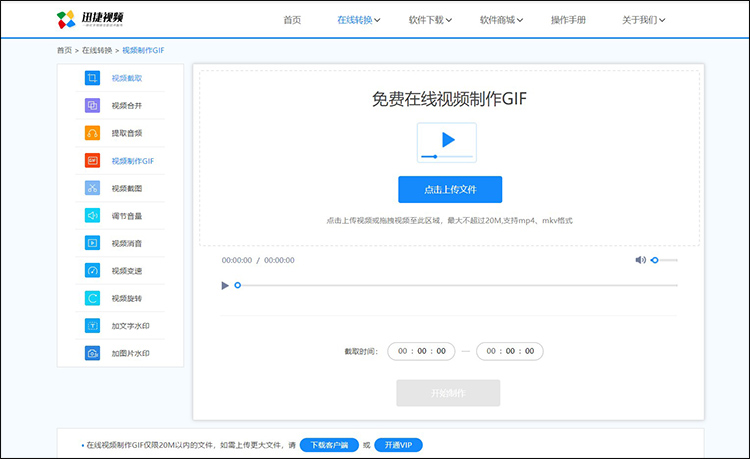
设置参数:点击视频的【时间轴】,可以调整视频的剪切出需要的视频片段进行制作GIF动图制作。随后,点击【开始制作】按钮,工具将自动进行转换。
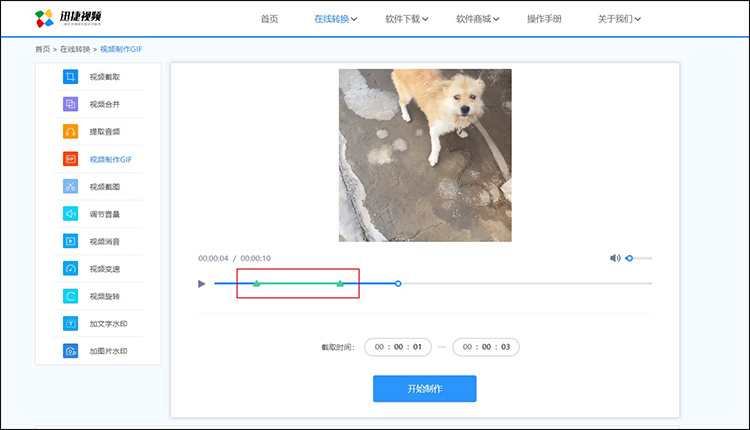
查看结果:转换完成后,点击【下载】即可查看并保存生成的GIF动图。
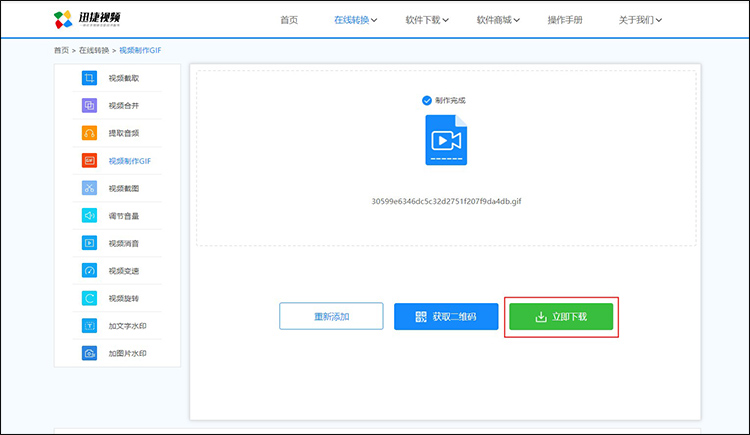
二、清爽视频编辑
清爽视频编辑是一款流行的视频编辑软件,不仅具备音视频剪辑、图文成片、剪同款等功能,还能快速实现视频转GIF操作。其操作简便,适合日常使用和快速分享。
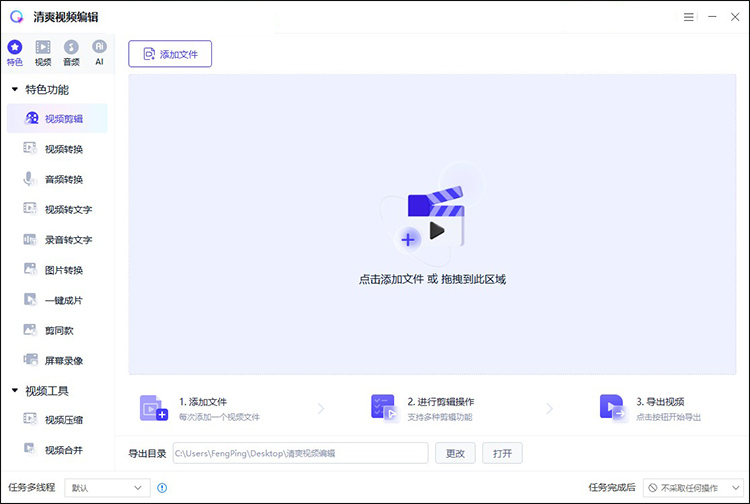
🔻 操作步骤:
导入视频:点击【视频转GIF】,导入要转为GIF的视频。随后,对上传的视频进行编辑。
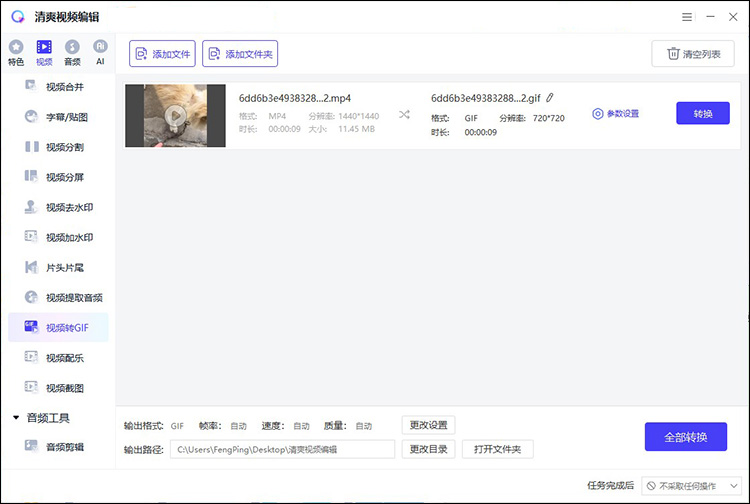
编辑视频:进入视频编辑之后,选择需要转换为GIF的片段。最后,对视频的帧率、速度、质量及导出分辨率进行调整。
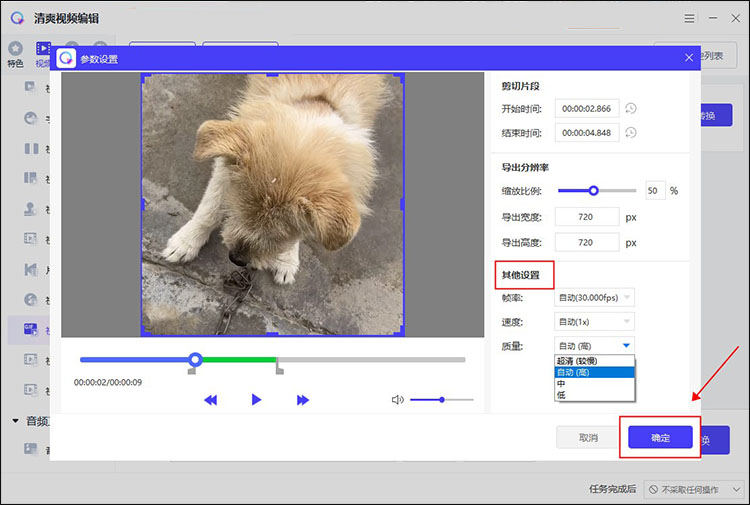
导出GIF:点击【转换】按钮,即可导出GIF文件。
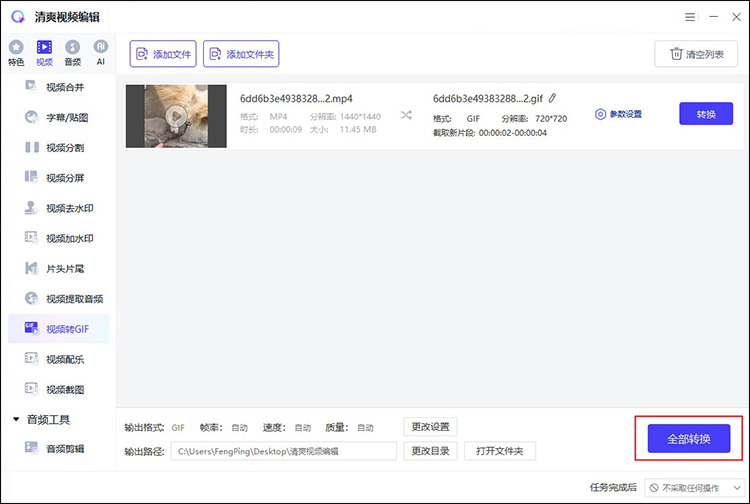
三、迅捷视频剪辑软件
迅捷视频剪辑软件是一个专业的视频编辑软件,支持音视频格式转换、人像抠图、声音提取、视频压缩等实用功能。软件的操作简单,适合新手小伙伴用来制作GIF动图。
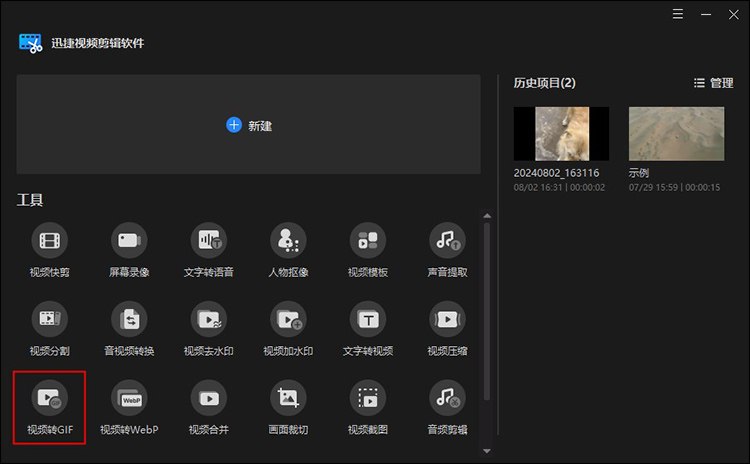
🔻 操作步骤:
上传视频:点击网页中间的【选择文件】按钮,导入需要转换的视频文件,支持批量上传。
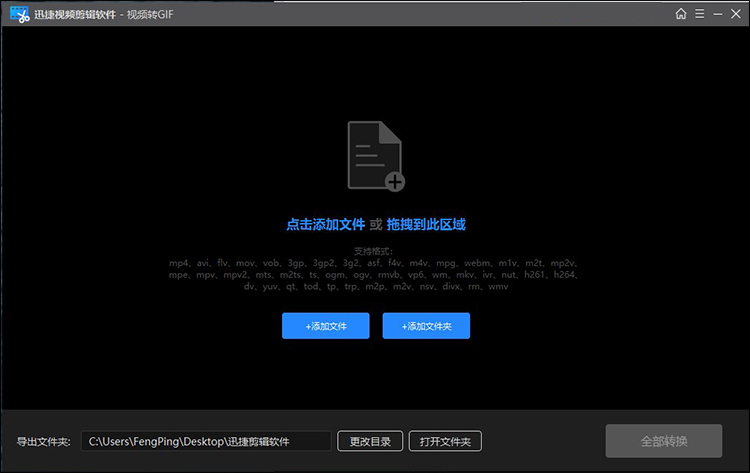
设置转换格式:点击【时间轴】截取出需要制作GIF动图的片段,设置参数。之后【全部转换】。转换完成后,点击下载按钮即可保存生成的GIF动图。
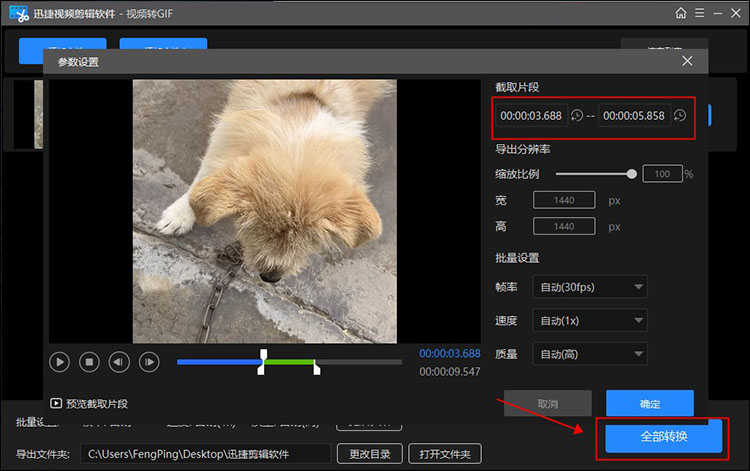
以上介绍了几种易用的视频转GIF工具及其操作步骤。无论是使用专业的视频格式转换软件、流行的视频编辑,都能轻松实现视频到GIF的转换。用户可以根据自己的需求和实际情况选择合适的工具进行操作。希望本文能帮助大家更好地掌握视频转GIF的技巧,享受多媒体处理带来的乐趣。

